EM MENU>CONFIGURAÇÃO>DESCONTO POR FORMA PAGAMENTO\ESPECIALIDADE
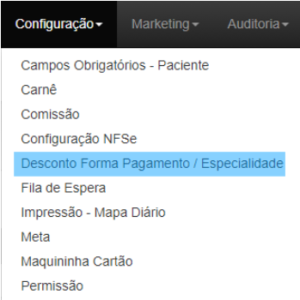
Você terá acesso a essa tela:
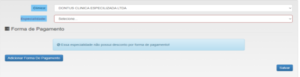
Selecione a clínica e a especialidade que deseja cadastrar os descontos das formas de pagamento.
Ao selecione uma Especialidade você já pode adicionar as Formas de pagamento:
Ao selecionar formas de pagamento a vista aparecerá as opções:
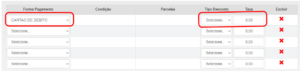
Tipo Desconto: Porcentagem ou Valor Fixo.
Taxa: Valor que será descontado do pagamento do paciente.
Ao Selecionar formas de pagamento a prazo aparecerá dessa forma:
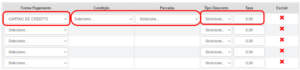
Condição:
- IGUAL: Parcela IGUAL ao valor selecionado será descontado
- MAIOR: Parcela MAIOR que o valor selecionado será descontado
MAIOR OU IGUAL: Única opção usada onde o MAIOR ou IGUAL ao valor selecionado a parcela será descontada.
(caso você tenha um valor fixo de desconto para todos os pagamentos adicione como MAIOR OU IGUAL, 1(Uma) Parcela e o valor do desconto)
![]()
Após uma configuração correta seus descontos devem se parecer com isso:
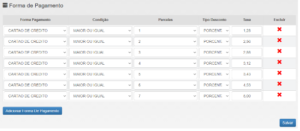
Depois de realizar sua configuração clique em SALVAR.
Caso na sua clínica cada especialidade tenha um desconto configure da mesma forma para cada especialidade.
Se na sua clínica for o mesmo desconto para todas as especialidades faça o seguinte:
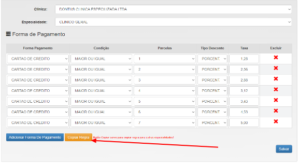
Clique em COPIAR REGRA.
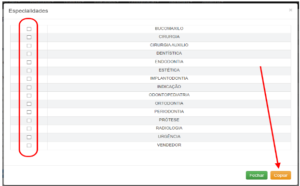
Selecione as Especialidades e clique em COPIAR.
Assim que realizar os pagamentos eles aparecerão assim no seu MENU>DIA>RESUMO.
![]()
Pronto seu desconto já está configurado.